Hvernig á að skrá þig og forskoða nýja fjölskylduöryggisforrit Microsoft á iOS og Android

Svona geturðu skráð þig til að forskoða nýja fjölskylduöryggisforrit Microsoft á iOS og Android.
Þegar þú horfir á myndband viltu skilja hvað þeir eru að segja. En ef þú átt erfitt með að skilja ákveðinn hreim gætirðu misst af mikilvægum upplýsingum. Það er þar sem myndatextaeiginleikinn í Chrome kemur inn. Hann getur hjálpað þér að skilja hvaða myndskeið sem er, hvort sem það er vegna hreimsins eða ef einhver heyrnarskertur er að horfa á það.
Góðu fréttirnar eru þær að eftir að þú hefur virkjað myndatextaeiginleikann munu þeir birtast af sjálfu sér. Þú þarft ekki að hafa áhyggjur af því að virkja neitt í hvert skipti sem þú vilt horfa á myndband. Leiðbeiningarnar eru byrjendavænar, svo þú þarft ekki að biðja tæknivin þinn um hjálp.
Þegar þú vilt taka þér frí frá vinnunni geturðu horft á myndskeið með texta. Þegar þú hefur opnað Chrome skaltu smella á punktana efst til hægri og fara í Stillingar .
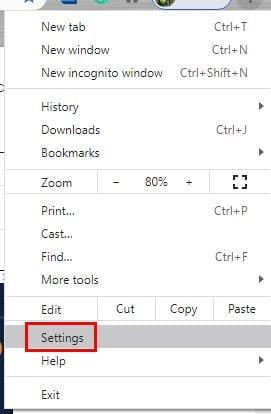
Í Stillingar, skrunaðu niður þar til þú sérð háþróaða valkostinn og smelltu á hann til að sjá fleiri valkosti. Vinstra megin á skjánum þínum, undir Ítarlegt, smelltu á Aðgengi, og fyrsti valkosturinn á listanum verður Live Caption . Kveiktu á þessum valkosti. Það er engin þörf fyrir þig að finna og hlaða niður neinu. Chrome sér um afganginn og það setur upp nauðsynlegar talgreiningarskrár.

Ef þú reynir að horfa á myndband strax eftir að þú hefur virkjað skjátextann gætirðu ekki séð það strax. Gefðu Chrome smá tíma til að hlaða niður öllu. En ef þú sérð ekki neitt skaltu prófa að endurræsa Chrome og horfa á hvaða YouTube myndband sem er . Þú ættir að sjá svartan kassa með yfirskriftinni.
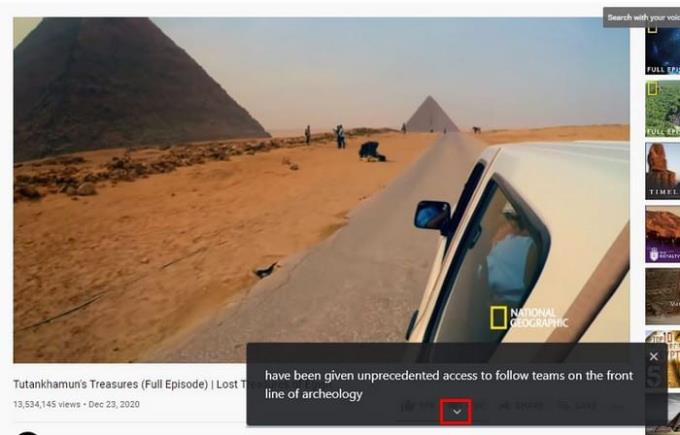
Þegar þér leiðist yfirskriftina skaltu smella á X-ið efst til hægri til að fjarlægja það. Til að sjá meiri texta, smelltu á örina sem vísar niður. Þetta mun gera kassann stærri svo meiri texti getur passað. Þetta er góður kostur fyrir þau skipti sem þú misstir af því síðasta sem þeir sögðu. Finnst þér stíllinn svolítið leiðinlegur? Svona geturðu kryddað hlutina.
Þú gætir lesið textann, en af hverju ekki að láta textann líta út eins og þú vilt. Til að sérsníða yfirskrift Chrome skaltu fara á chrome://settings/accessibility. Rétt fyrir neðan valmöguleikann til að virkja skjátexta sérðu valkostinn Skjátextastillingar. Smelltu á ferningatáknið til að fara í skjátextastillingar tölvunnar þinnar.
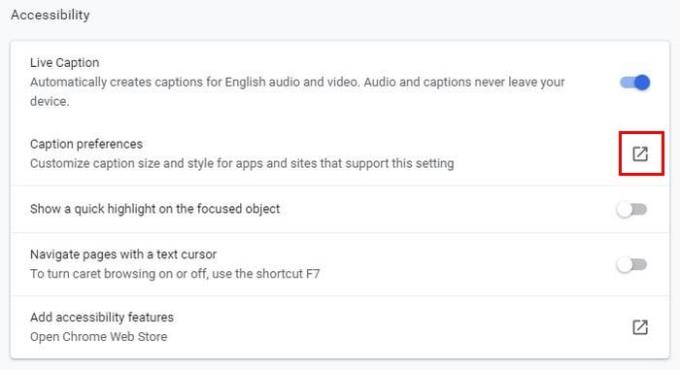
Þú hefur möguleika á að breyta yfirskriftarlitnum og þú getur valið úr litum eins og:
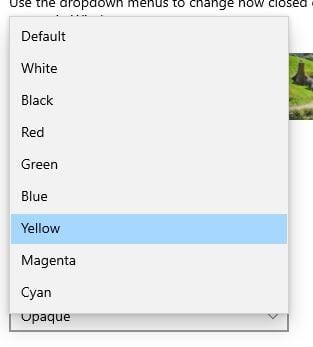
Þú getur breytt öðrum hlutum eins og:
Efst muntu einnig sjá sýnishorn af því hvernig sérsniðin þín mun líta út. Ef þú ert ekki ánægður með það sem þú sérð geturðu alltaf gert fleiri breytingar.
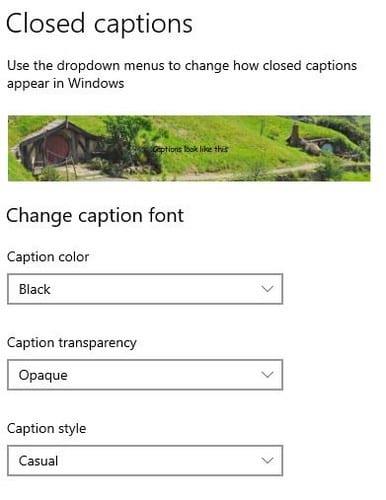
Þegar þú vilt horfa á nokkur myndbönd á Android tækinu þínu geturðu virkjað yfirskriftina með því að opna Chrome. Pikkaðu svo á punktana efst til hægri og farðu í Stillingar. Strjúktu aðeins niður og bankaðu á Aðgengi. Myndatextavalkosturinn verður alla leið neðst.
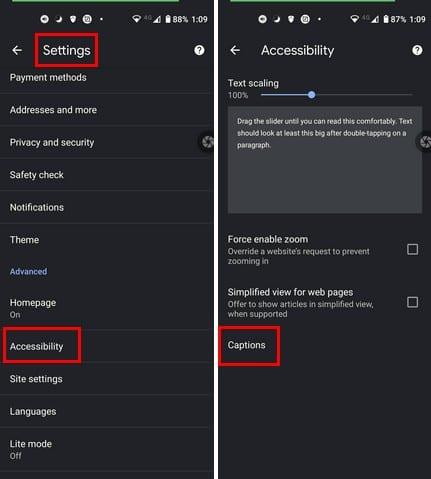
Til að kveikja á því skaltu kveikja á valkostinum efst. Til að sérsníða yfirskriftina geturðu valið úr valkostinum neðst, svo sem Tungumál, Textastærð og Textastíll. Fyrir textastærð geturðu valið úr Mjög lítill, Lítill, Venjulegur, Stór og Mjög stór.
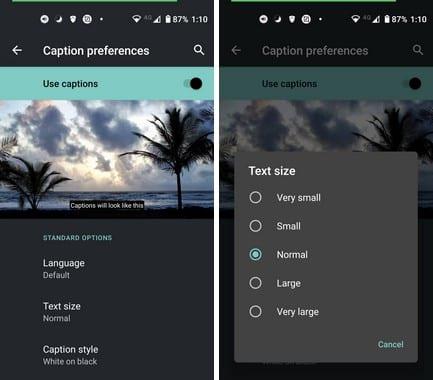
Fyrir textastíl geturðu valið á milli Nota sjálfgefnar stillingar forrita, Hvítt á svörtu, Svart á hvítu, gult á svörtu, gult á bláu og Sérsniðið.
Sérsniðnu valkostirnir eru:
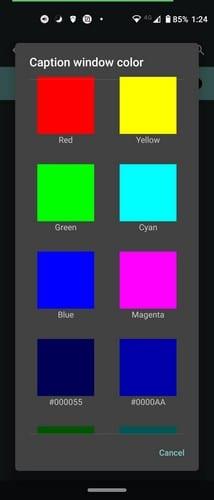
Þökk sé skjátexta muntu ekki missa af einu orði sem sagt er í myndbandi. Það er líka plús að bæta þínum eigin persónulega blæ við stíl myndatextanna. Ef þú ætlar að þurfa að glápa á textann í smá stund gæti allt eins verið gaman að skoða hann. Hvernig ætlarðu að sérsníða skjátexta á tölvunni þinni eða Android tæki? Deildu hugsunum þínum í athugasemdunum hér að neðan og ekki gleyma að deila greininni með öðrum á samfélagsmiðlum.
Svona geturðu skráð þig til að forskoða nýja fjölskylduöryggisforrit Microsoft á iOS og Android.
Eitthvað sem margir vita líklega ekki um Groove Music frá Microsoft (áður Xbox Music) er að það getur spilað tónlist frá OneDrive. Geymsla
Ef hraðhleðsla virkar ekki á Android símanum þínum skaltu ganga úr skugga um að valkosturinn sé á og setja upp nýjustu Android OS uppfærslurnar.
Ef leitarferillinn þinn á Instagram hreinsar ekki skaltu endurræsa tækið þitt, hreinsa skyndiminni og setja forritið upp aftur. Allt sem ætti að laga málið.
Uppgötvaðu hvað Android öruggur hamur getur gert og hvernig hann getur hjálpað Android tækinu þínu að virka rétt.
Outlook gæti verið leiðin til að fara á Android, en það er ekki alltaf besta upplifunin. Svo vinsamlegast fylgdu með þegar ég útskýri hvernig þú getur gert þetta til að fá leiðandi upplifun á Android.
Hættu að tapa á Words with Friends með því að nota ráðin sem nefnd eru í þessari grein.
Haltu hljóðstyrknum læstum á Android tækinu þínu, þökk sé þessum ókeypis forritum.
Gleymdu aldrei verkefni þökk sé þessum ókeypis verkefnaáminningum fyrir hvaða Android tæki sem er.
Google Maps hefur handhægan eiginleika sem gerir þér kleift að fylgjast með staðsetningu einhvers með því að nota símanúmer hans að því tilskildu að þeir deili staðsetningu sinni með þér.
Ef Media Storage er að tæma Android rafhlöðuna þína skaltu slökkva á bakgrunnsgagnanotkun, taka SD-kortið þitt úr og virkja rafhlöðubræðslu.
Ef þú getur ekki sent myndir, myndbönd eða aðrar skrár í gegnum WhatsApp gæti verið að skráarsniðið sé ekki stutt. Eða þetta gæti verið tímabundinn galli.
Ræstu Waze, veldu Car info, farðu í Fleiri leiðarvalkostir og pikkaðu á Moldarvegir. Veldu Ekki leyfa til að leiðbeina Waze um að forðast moldarvegi.
Ef forrit eru að taka yfir birtustillingar símans þíns og breyta birtustigi á eigin spýtur, hér er hvernig á að koma í veg fyrir það.
Til að laga Google Pixel nálægðarskynjarann þinn skaltu setja upp Androsensor og nálægðarskynjara Reset forritin úr Play Store.
Til að laga Android Auto samskiptavillur skaltu athuga snúruna og USB tengi. Uppfærðu síðan forritin þín og Android OS útgáfuna.
Í gær gaf Microsoft út OneDrive Personal Vault fyrir alla. Personal Vault er ókeypis nýr öryggiseiginleiki fyrir Office 365 áskrifendur, en alla
Microsoft Authenticator gerir þér kleift að skrá þig inn á Microsoft reikninginn þinn úr hvaða tæki sem er án þess að nota lykilorðið þitt. Stundum er pirrandi að þurfa að gera það
Ef þú vilt koma í veg fyrir að Android forritin þín opni vafra skaltu sýna þér nákvæmlega hvaða skref þú þarft að fylgja.
YouTube villa 400 gefur venjulega til kynna að tengingin þín sé óstöðug eða að þú notir rangar dagsetningar- og tímastillingar.
Sjáðu hvernig þú getur fundið hnitin fyrir hvaða stað sem er í heiminum í Google kortum fyrir Android, Windows og iPadOS.
Hvernig á að hætta að sjá staðsetningarskilaboðin í Chrome á Android, Windows 10 eða iPad.
Sjáðu hvaða skref á að fylgja til að fá aðgang að og eyða Google kortaefninu þínu. Svona á að eyða gömlum kortum.
Samsung Galaxy S24 heldur áfram arfleifð Samsung í nýsköpun og býður notendum upp á óaðfinnanlegt viðmót með auknum eiginleikum. Meðal margra þess
Samsung Galaxy S24 serían af snjallsímum, með flottri hönnun og öflugum eiginleikum, er vinsæll kostur fyrir notendur sem vilja Android í toppstandi
Hér eru nokkur forrit sem þú getur prófað til að hjálpa þér að ljúka áramótaheitinu þínu með hjálp Android tækisins.
Komdu í veg fyrir að Google visti allar framtíðarupptökur með því að fylgja nokkrum einföldum skrefum. Ef þú heldur að Google hafi þegar vistað eitthvað, sjáðu hvernig þú getur eytt hljóðunum þínum.
Galaxy S24, nýjasti flaggskipssnjallsíminn frá Samsung, hefur enn og aftur hækkað grettistaki fyrir farsímatækni. Með nýjustu eiginleikum sínum, töfrandi
Uppgötvaðu hvað símskeyti eru og hvernig þau eru frábrugðin hópum.
Ítarleg leiðarvísir með skjámyndum um hvernig á að stilla sjálfgefna heimasíðu í Google Chrome skjáborði eða farsímaútgáfum.




























